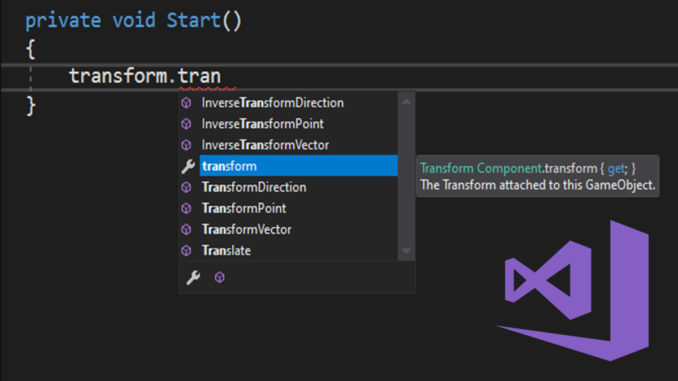
Il n’est pas rare de voir passer des questions comme : Visual Studio ne me propose pas les mots clés automatiquement ou encore Visual Studio me souligne en rouge transform et tout autres mots clés unity.
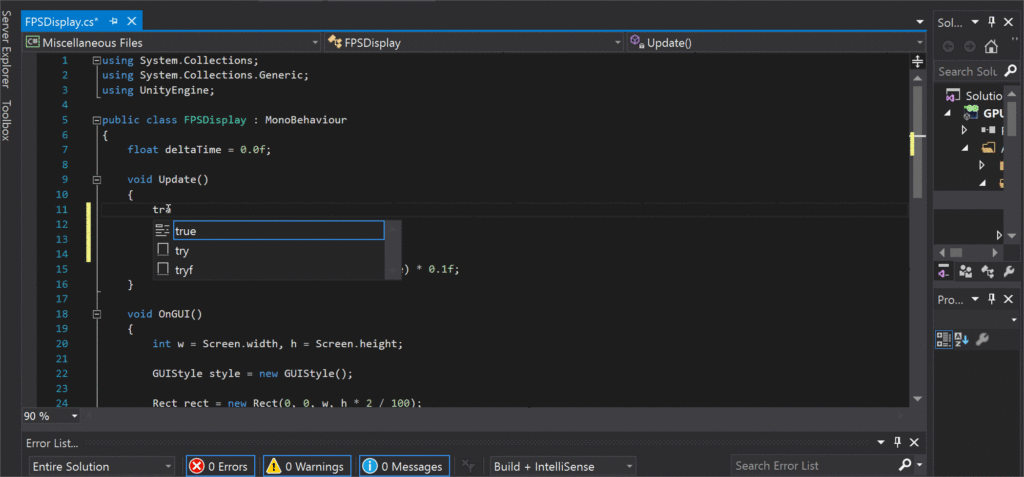
Ceci est du au dysfonctionnement d’ IntelliSense qui permet de proposer la terminaison des termes, ainsi que la colorisation syntaxique et bien d’autres choses.
Comment activer IntelliSence pour les projets UNITY
Pour cela il faut que les outils Visual Studio (Tools Unity= soit installés !
Les Outils Visual Studio pour Unity constituent une extension qui en font en un outil puissant pour le développement de jeux et d’applications multiplateformes avec Unity.
Bien que l’éditeur Unity soit excellent , il ne permet pas que vous y écriviez du code. Grâce aux Outils Visual Studio pour Unity, vous pouvez utiliser les fonctionnalités classiques de modification, de débogage et de productivité du code de Visual Studio pour créer les scripts d’éditeur et de jeu de votre projet Unity en C#, et vous pouvez les déboguer à l’aide des puissantes fonctionnalités de débogage de Visual Studio.
Mais Visual Studio Tools pour Unity est plus que cela ; il offre aussi une profonde intégration à l’éditeur Unity afin que vous passiez moins de temps à aller et venir sans cesse pour exécuter des tâches simples, fournit des améliorations de la productivité spécifiques à Unity et met la documentation Unity à portée de main.
Comment Installer les outils UNITY pour Visual Studio ?
Si vous avez installez Visual Studio lors de l’installation d’Unity, vous ne devriez pas avoir de problème. En effet les outils Unity seront installés par défaut.
Mais si ce n’est pas le cas , il vous suffira de relancer l’installeur Visual Studio :
1. Dans ce cas exécuter Visual Studio Installer, afin d’ajouter les outils Unity
Touche <Windows> et tapez <Visual Studio Installer>
2.Dans l’onglet Charges de travail, activez Développement de jeux avec Unity.

3.Cliquez sur Modifier (si elle est déjà installée) ou Installer (pour les nouvelles installations) en bas à droite de la fenêtre du programme d’installation.
Vous n’avez plus qu’a patientez le temps de l’installation, puis relancez votre projet Unity et maintenant que les outils Unity pour Visual Studio sont actifs vous devriez pouvoir utilisez IntelliSense avec vos projets Unity.
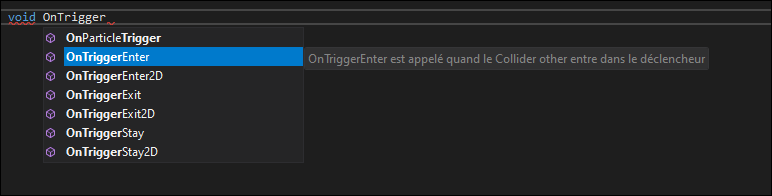
Bon dev 🙂

Poster un Commentaire
Vous devez vous connecter pour publier un commentaire.